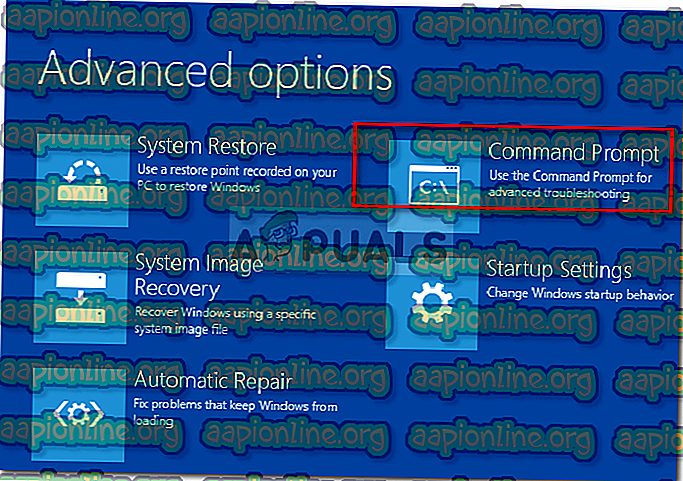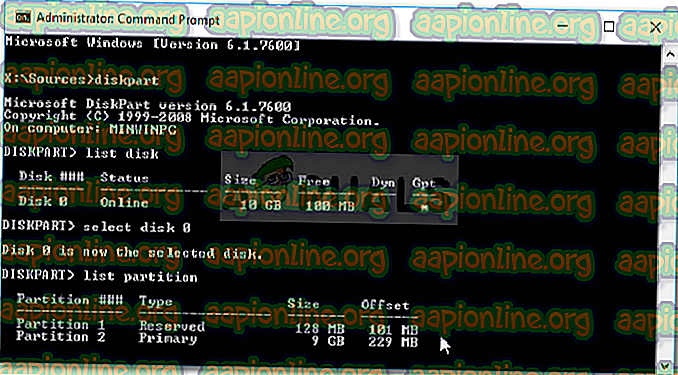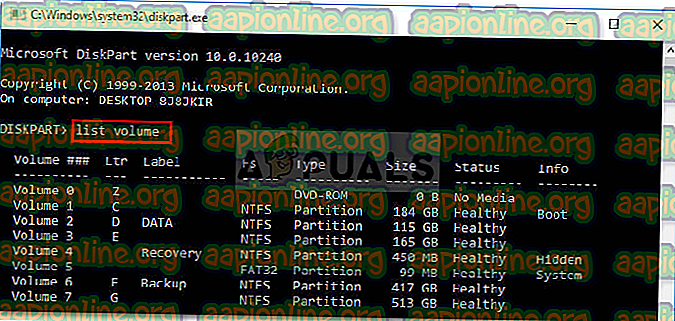Oprava: Boorec / Fixboot Element sa v systéme Windows 10 nenašiel
Chyba „ Element nenájdený “ je často spôsobený neaktívnym systémovým oddielom alebo ak oddielu EFI nie je priradené písmeno. Táto chyba sa vyskytuje, keď používatelia používajú príkaz „ bootrec / fixboot “ v príkazovom riadku. Tento príkaz sa používa na opravu bootovania systému Windows, kedykoľvek nefunguje správne. Tento problém sa môže ukázať ako veľmi kritický, pretože počítač nebudete môcť používať, pokiaľ neopravíte zavádzanie systému, ktoré je možné vykonať pomocou príkazu bootrec.

Nemusíte sa však vystrašiť, pretože tento problém má niekoľko riešení, ktoré ho ľahko vyriešia. Ak sa s týmto problémom stretávate už nejaký čas, tento článok vám pomôže natrvalo vyriešiť tento problém. Ale predtým, ako sa k tomu dostaneme, pozrime sa na príčiny chyby.
Čo spôsobuje v systéme Windows 10 chybu „ Element Not Found “?
Ako sme už uviedli, táto chyba sa vyskytuje pri pokuse o opravu systému Windows. Je to často kvôli nasledujúcim faktorom -
- Neaktívny systémový oddiel . Ak váš systémový oddiel nie je nastavený na aktívny, môže to spôsobiť problém.
- Do oddielu EFI nie je priradené žiadne písmeno jednotky . Keď prevádzate MBR na GPT, zavádzacie súbory sa uložia do oddielu EFI. Ak však oddielu EFI nie je priradené písmeno jednotky, spôsobí to chybu.
- Poškodené BCD alebo MBR . Táto chyba sa vyskytne aj vtedy, ak sú súbory BCD alebo MBR poškodené alebo poškodené.
Teraz, ako sa zbaviť chyby, môžete sledovať nižšie uvedené riešenia. Nezabúdajte, že tieto riešenia si budú vyžadovať spúšťaciu jednotku USB / DVD alebo CD so systémom Windows, a preto sa uistite, že ste ich dostali.
Riešenie 1: Nastavte systémový oddiel na aktívny
Najčastejšie je príčinou chyby popup neaktívny systémový oddiel. V takom prípade budete musieť pristupovať k obslužnému programu DiskPart v prostredí na obnovenie systému Windows a aktivovať systémový oddiel. Postupujte takto:
- Vložte spúšťaciu jednotku systému Windows a naštartujte ju.
- Keď sa zobrazí okno Nastavenie systému Windows, vyberte možnosť „ Opraviť počítač “.
- Vyberte možnosť „ Riešenie problémov “ a potom prejdite na položku Rozšírené možnosti .
- Tam vyberte príkazový riadok .
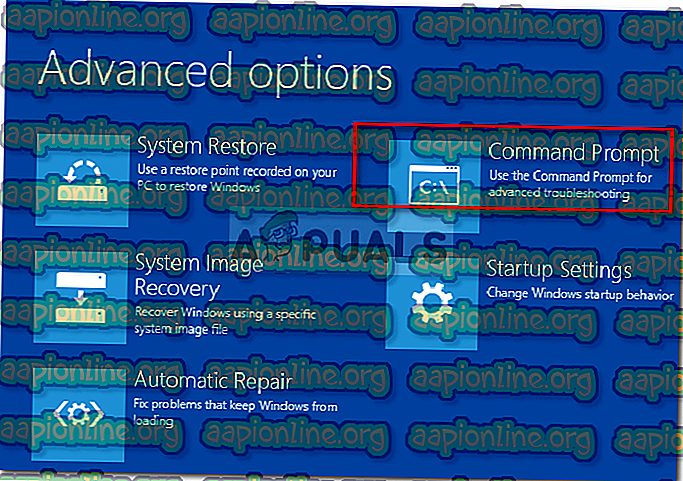
- Po načítaní príkazového riadka napíšte „ diskpart “ a stlačte kláves enter.
- Potom postupne zadajte nasledujúci príkaz:
- Najprv napíšte „ list disk “.
- Potom zadajte „ Select DISK X “, kde X je disk s problémami so zavádzaním.
- Zadajte „ zoznam oddielu “.
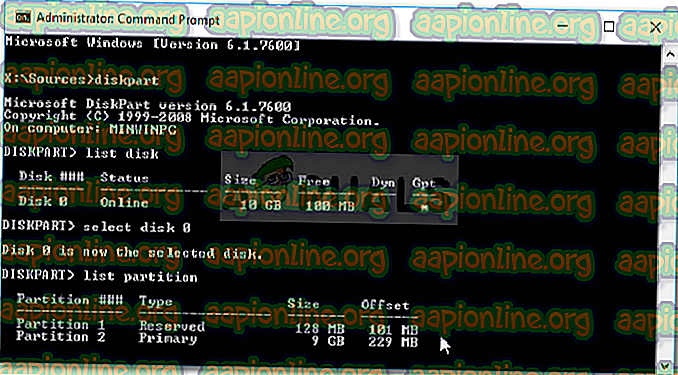
- Teraz musíte vybrať systémový oddiel, ktorý má obvykle veľkosť približne 100 MB, aby ste vykonali tento typ ' select partition x ', kde X je písmeno systémového oddielu.
- Nakoniec zadajte „ active “, aby ste oddiel aktivovali.
- Ukončite pomôcku diskpart napísaním ' exit '.
Po aktivácii systémového oddielu skúste znova spustiť príkazy bootrec. Ak vám povie, že nemáte inštaláciu systému Windows, jednoducho ukončite príkazový riadok a spustite opravu spustenia.
Riešenie 2: Priradenie písmena jednotky k oddielu EFI
Ak ste previedli MBR na GPT, zavádzacie súbory sa automaticky uložia do oddielu EFI. Ak oddielu EFI nie je priradené písmeno jednotky, spôsobí to chybu „Element nenájdený“. Ak chcete tento problém vyriešiť, musíte oddielu EFI priradiť písmeno jednotky. Toto riešenie používajte, iba ak máte disk GPT. Postupujte takto:
- Otvorte obslužný program Diskpart, ako je to znázornené v riešení 1.
- Po načítaní pomocného programu diskpart napíšte „ volume list “.
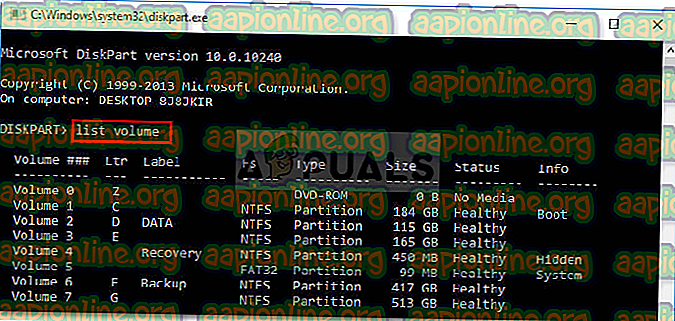
- Potom vyberte oddiel EFI pomocou príkazu ' select volume X ', kde X predstavuje oddiel EFI, ktorý je naformátovaný pomocou FAT32, nie NTFS.
- Teraz mu musíte prideliť list. Zadajte „ prideliť písmeno = B “, kde B je písmeno priradené k oddielu EFI.
- Ukončite pomôcku diskpart napísaním ' exit ' a reštartujte systém.
Riešenie 3: Opravte BCD
Posledným riešením, ktoré môžete použiť na opravu svojej chyby, je oprava súboru Boot Configuration Data (BCD). Uistite sa, že máte zavádzaciu jednotku systému Windows. Postupujte takto:
- Prístup k príkazovému riadku, ako je uvedené v riešení 1.
- Po otvorení príkazového riadka napíšte „ cd / db: \ EFI \ Microsoft \ “, kde b: je písmeno jednotky zavádzacej jednotky (ak je odlišné, zmeňte ju).
- Zadajte príkaz ' bootrec / fixboot ' a stlačte kláves Enter.
- Potom napíšte „ ren BCD BCD.bak “ a stlačte Enter pre premenovanie súboru BCD.
- Nakoniec napíšte „ bcdboot c: \ Windows / l en-us / sb: / f ALL “. Vymeňte písmeno b: aj podľa písmena zavádzacej jednotky.

- Reštartujte systém.